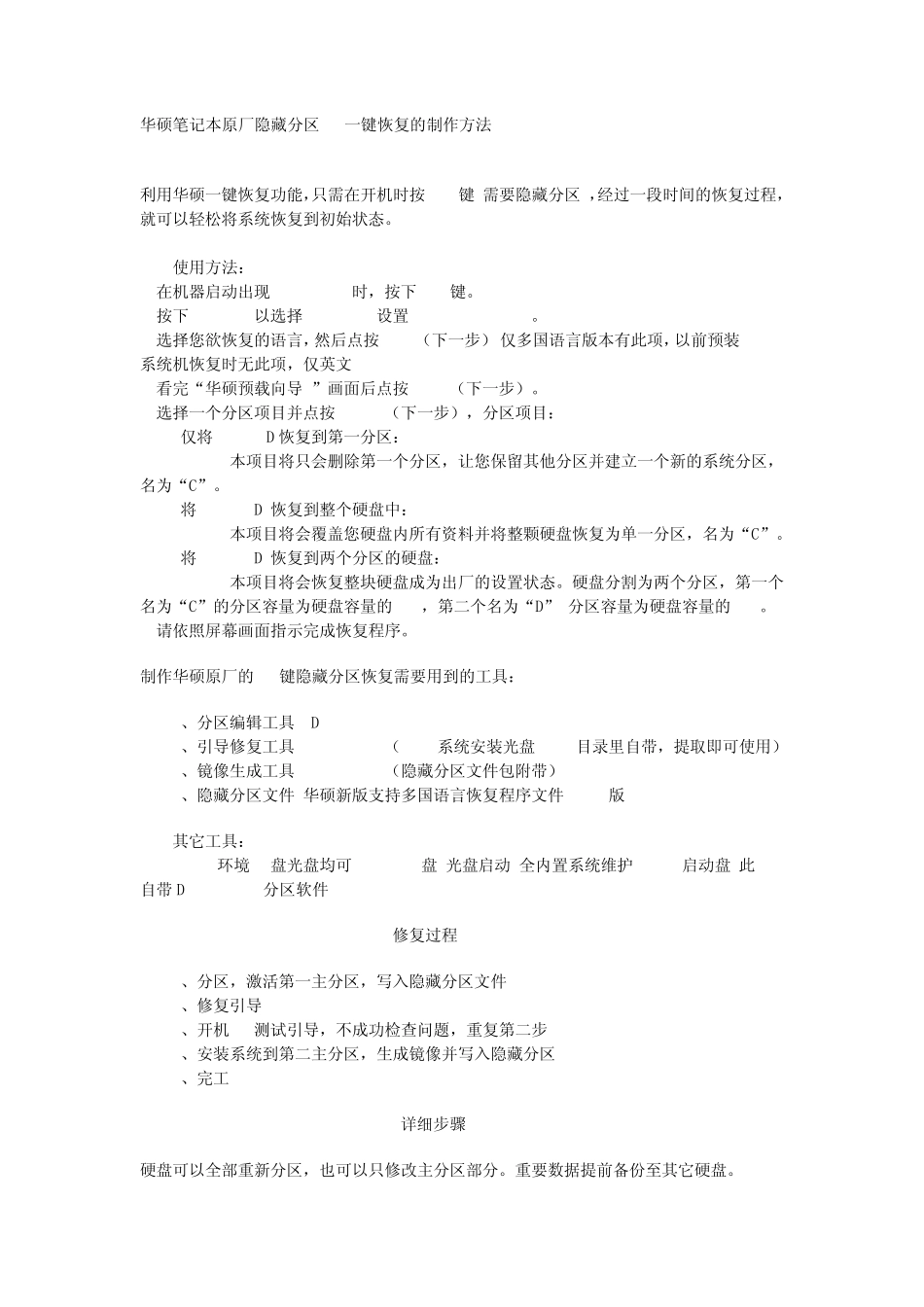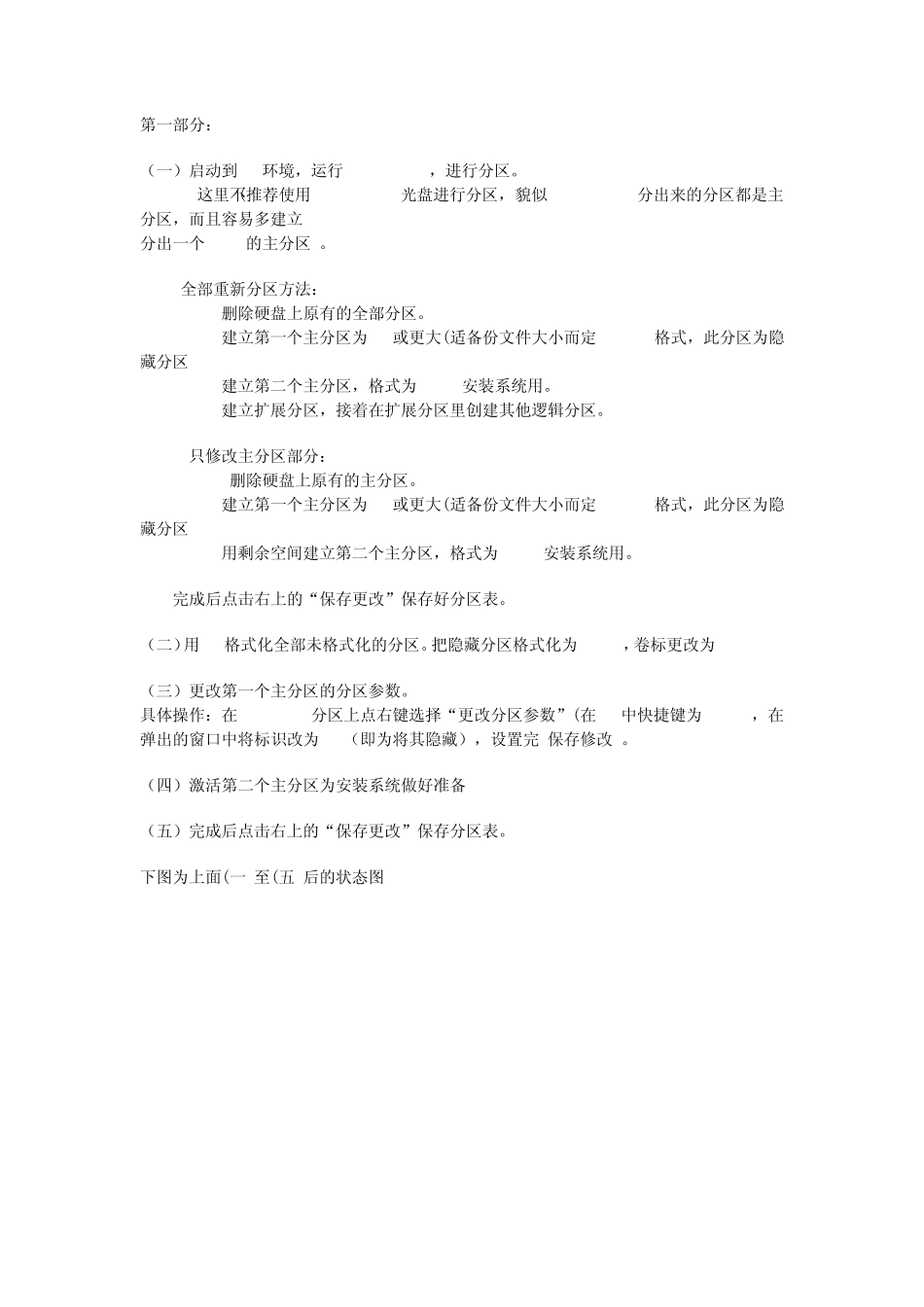华硕笔记本原厂隐藏分区F9一键恢复的制作方法 2010-05-01 12:23 利用华硕一键恢复功能,只需在开机时按键(需要隐藏分区),经过一段时间的恢复过程,就可以轻松将系统恢复到初始状态。 使用方法: 1.在机器启动出现ASUS LOGO时,按下键。 2.按下 以选择 Windows 设置 [EMS Enabled] 。 3.选择您欲恢复的语言,然后点按 Next(下一步)[仅多国语言版本有此项,以前预装VISTA系统机恢复时无此项,仅英文] 4.看完“华硕预载向导 ”画面后点按 Next(下一步)。 5.选择一个分区项目并点按 Next (下一步),分区项目: 仅将WINDOWS恢复到第一分区: 本项目将只会删除第一个分区,让您保留其他分区并建立一个新的系统分区,名为“C”。 将 WINDOWS 恢复到整个硬盘中: 本项目将会覆盖您硬盘内所有资料并将整颗硬盘恢复为单一分区,名为“C”。 将 WINDOWS 恢复到两个分区的硬盘: 本项目将会恢复整块硬盘成为出厂的设置状态。硬盘分割为两个分区,第一个名为“C”的分区容量为硬盘容量的25%,第二个名为“D” 分区容量为硬盘容量的75%。 6.请依照屏幕画面指示完成恢复程序。 制作华硕原厂的F9键隐藏分区恢复需要用到的工具: 1、分区编辑工具 DiskGenius 2、引导修复工具 bootsect (Win7系统安装光盘 BOOT目录里自带,提取即可使用) 3、镜像生成工具 ImageX (隐藏分区文件包 附 带) 4、隐藏分区文件 华硕新版支 持 多国语言恢复程序文件(Win7版) 其它 工具: WinPE环 境 (U盘光盘均 可) ---> U盘/光盘启动 全 内置系统维 护 WINPE启动盘 此PE自带DiskGenius分区软 件. ===============================修复过程 ================================ 1、分区,激 活 第一主 分区,写 入 隐藏分区文件 2、修复引导 3、开机F9测 试 引导,不 成功检 查 问 题 ,重 复第二步 4、安装系统到第二主 分区,生成镜像并写 入 隐藏分区 5、完工 ================================详 细 步骤 ================================ 硬盘可以全 部 重 新分区,也 可以只修改 主 分区部 分。重 要数 据 提前备 份 至 其它 硬盘。 第一部分: (一)启动到PE环境,运行DiskGenius,进行分区。 (这里不推荐使用VISTA/Win7光盘进行分区,貌似VISTA/Win7分出来的分区都是主分区,而且容易多建立 分出一个100M的主分区)。 a.全部重新分区方法...